Ihr iPhone fordert Sie auf, Speicherplatz freizugeben? Nach längerer Nutzung kann Ihr iPhone schnell an seine Kapazitätsgrenzen stoßen. Das liegt meist an den vielen installierten Apps und dem erheblichen Speicherplatz, den diese beanspruchen – insbesondere Medien- und Messaging-Apps.
Ein Blick auf die einzelnen Apps zeigt oft eine spezielle Kategorie namens „Dokumente und Daten“, die viel Speicherplatz einnimmt. In diesem Artikel erfahren Sie, wie Sie iPhone Dokumente und Daten löschen können.
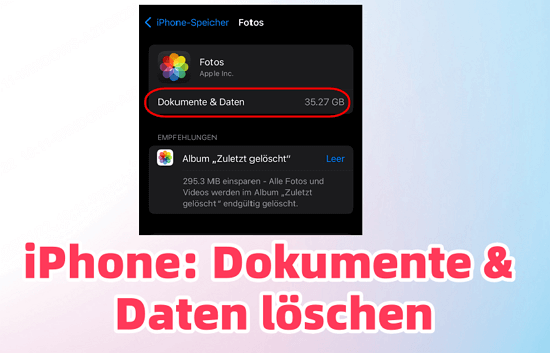
Inhaltsverzeichnis [Ausblenden]
Was sind Dokumente und Daten auf dem iPhone?
„Dokumente und Daten“ – Sie haben diese Kategorie vielleicht schon auf Ihrem iPhone gesehen und wissen nicht genau, was sie bedeutet. In diesem Abschnitt erfahren Sie, was „Dokumente und Daten“ sind und wie Sie deren Größe überprüfen können.
Was sind „Dokumente und Daten“?
„Dokumente und Daten“ auf dem iPhone umfassen alle Daten, die während der Nutzung von Apps heruntergeladen werden. Dazu gehören Spielstände, Browserverläufe, Passwort-Backups, heruntergeladene Musik oder Bücher. Kurz gesagt: Es handelt sich um zwischengespeicherte Dateien und datenbezogene Inhalte von Apps, wie Dokumente und Medien.
Wie überprüft man die Größe der Dokumente und Daten?
Um die Größe der „Dokumente und Daten“ zu überprüfen, folgen Sie diesen Schritten:
- Gehen Sie zu „Einstellungen“ > „Allgemein“ > „iPhone-Speicher“ und wählen Sie die gewünschte App aus der Liste aus.
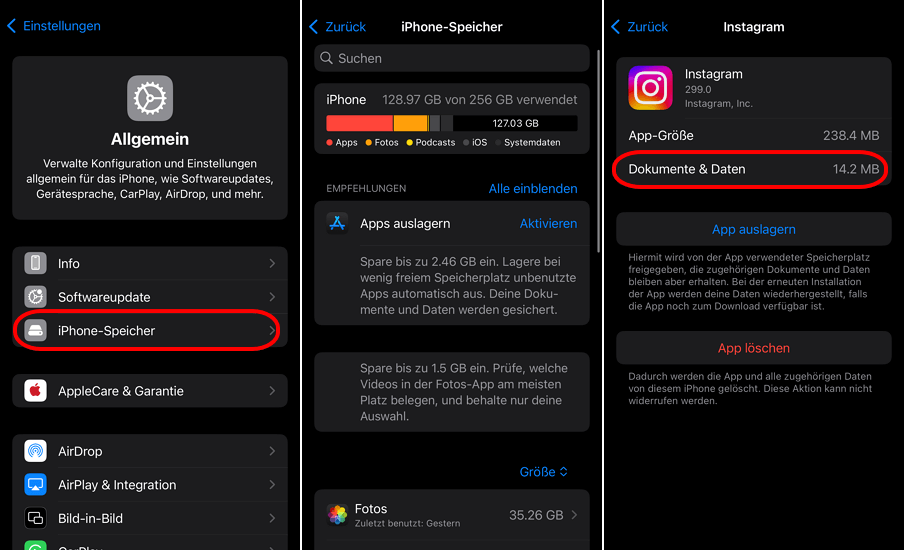
Jetzt, da Sie die Größe der „Dokumente und Daten“ überprüfen können, möchten Sie sicherlich wissen, wie Sie diese löschen können. Der nächste Abschnitt zeigt eine praktische All-in-One-Lösung.
All-in-One-Lösung: iPhone Dokumente und Daten löschen
Die Nutzung eines Tools zum Löschen Dokumente und Daten vom iPhone ist zweifellos die effektivste und einfachste Methode. Wir empfehlen iMyFone Umate Pro, ein hervorragendes Beispiel für einen iPhone-Reiniger.
Mit iMyFone Umate Pro können Sie Speicherplatz mit einem Klick freigeben. Zu den Hauptfunktionen gehören:
- Entfernen von unnötigen Dateien, Nachrichten und Verlaufsdaten, auch von Safari.
- Sortieren und Bereinigen von überflüssigen Dateien, um das System zu beschleunigen und Speicherplatz freizugeben.
- Löschen von Spuren, die von Drittanbieter-Apps (z. B. WhatsApp, Chrome, Facebook, Instagram) hinterlassen wurden.
- Selektives und dauerhaftes Löschen mit einer Wiederherstellungsrate von 0 % dank über 25 Analysetechnologien.
- Entfernen von zuvor gelöschten versteckten iOS-Daten.
- Kompatibel mit allen iOS-Versionen und iPhone-Modellen, einschließlich iOS 18/17 und iPhone 15.
Um Dokumente & Dateien auf dem iPhone mit iMyFone Umate Pro zu löschen, laden Sie das Programm herunter, installieren Sie es auf Ihrem Computer und befolgen Sie die folgenden Schritte:
Schritt 1. Verbinden Sie Ihr iPhone über ein USB-Kabel mit dem Computer.
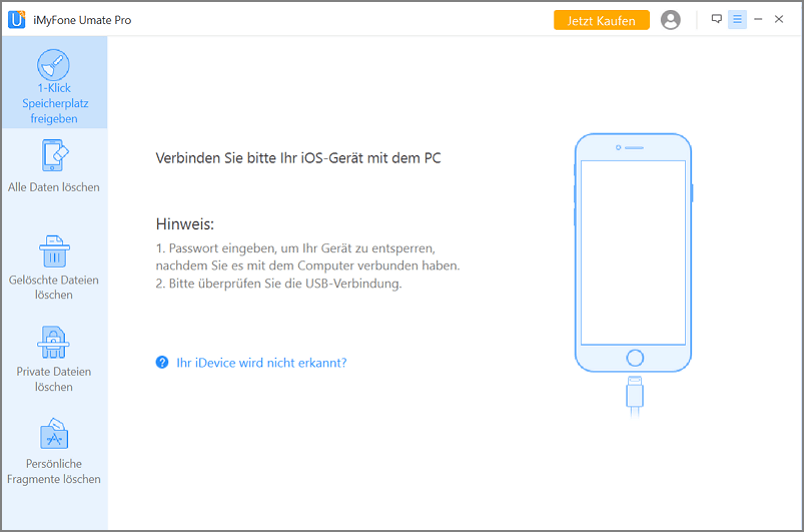
Schritt 2. Klicken Sie auf Speicher freigeben und anschließend auf Schnell-Scan.
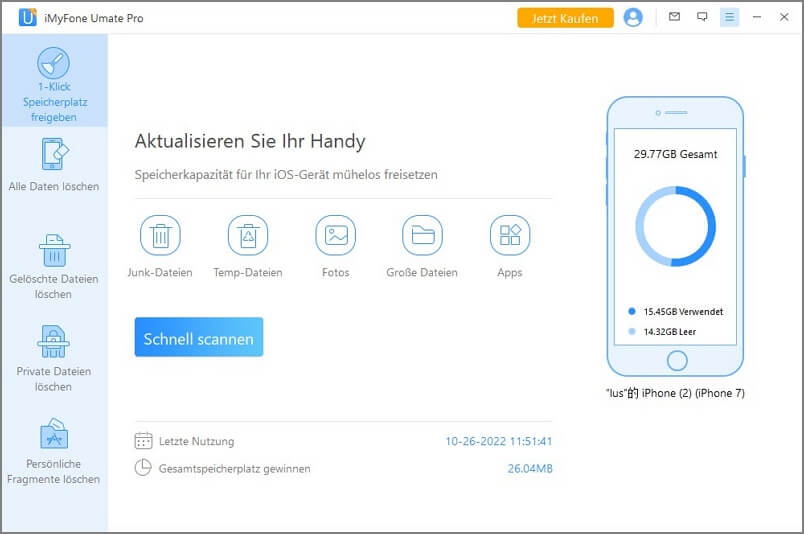
Schritt 3. Nach Abschluss des Scans klicken Sie auf Bereinigen, um die unnötigen Dateien zu entfernen.
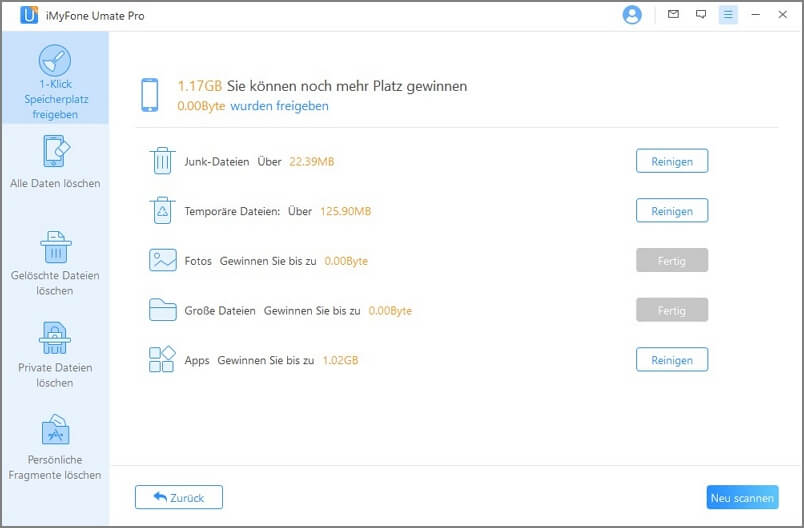
Laden Sie iMyFone Umate Pro kostenlos herunter und probieren Sie es aus!
Manuelle Methoden: iPhone Dokumente und Daten von Apps löschen
Obwohl ein Reinigungs-Tool die einfachste Lösung ist, können Sie iOS Dokumente und Daten auch manuell löschen. Dieser Abschnitt befasst sich mit diesen verschiedenen Methoden.
1 Apps löschen und neu installieren
Manchmal ist es nicht möglich, die Dateien, die „Dokumente und Daten“ ausmachen, direkt zu finden und zu löschen. Eine Lösung besteht darin, Apps zu löschen oder sie zu deinstallieren und erneut zu installieren.
App löschen:
Führen Sie folgende Schritte aus, um eine App zu löschen:
- Gehen Sie zu „Einstellungen“ und klicken Sie auf „Allgemein“.
- Wählen Sie „iPhone-Speicher“ und klicken Sie auf „App löschen“.
App auslagern:
Um eine App zu entladen, folgen Sie diesen Schritten:
- Gehen Sie zu „Einstellungen“ und klicken Sie auf „Allgemein“.
- Wählen Sie „iPhone-Speicher“ und klicken Sie auf „App auslagern“.
Im Gegensatz zur normalen Löschung werden persönliche Informationen, Daten, Dokumente und Einstellungen, die mit der Anwendung verbunden sind, nicht gelöscht.
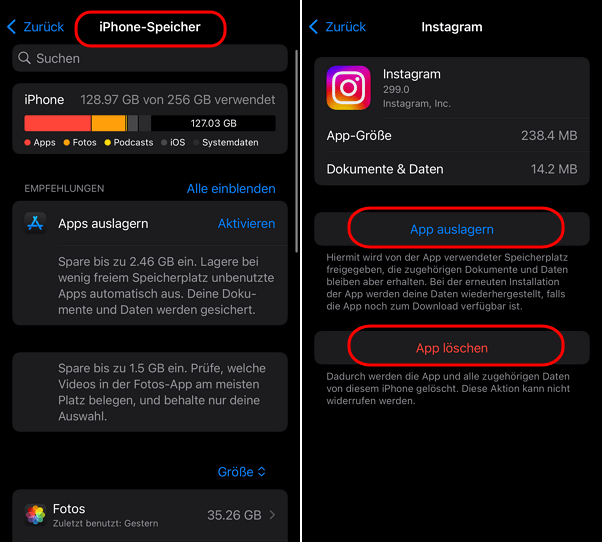
2 Dokumente und Daten häufig genutzter Apps löschen
Es ist möglich, Dokumente und Daten häufig genutzter Apps zu löschen, wie z. B. Cache-Daten von WhatsApp, Facebook, Snapchat oder Twitter. Zudem können heruntergeladene Musik, Filme oder TV-Sendungen von Apps wie Netflix oder Spotify gezielt entfernt werden.
3 Dokumente und Daten von Safari löschen
Je mehr Sie mit Safari surfen, desto mehr Daten werden im Cache gespeichert, z. B. Cookies, Bilder oder Daten für das schnellere Laden bereits besuchter Seiten. Es ist ratsam, diese Dokumente vom iPhone zu löschen, um Speicherplatz freizugeben. Gehen Sie dabei wie folgt vor:
- Öffnen Sie „Einstellungen“.
- Scrollen Sie zu „Safari“ und klicken Sie darauf.
- Tippen Sie auf „Verlauf und Websitedaten löschen“.
- Klicken Sie auf „Verlauf löschen“.
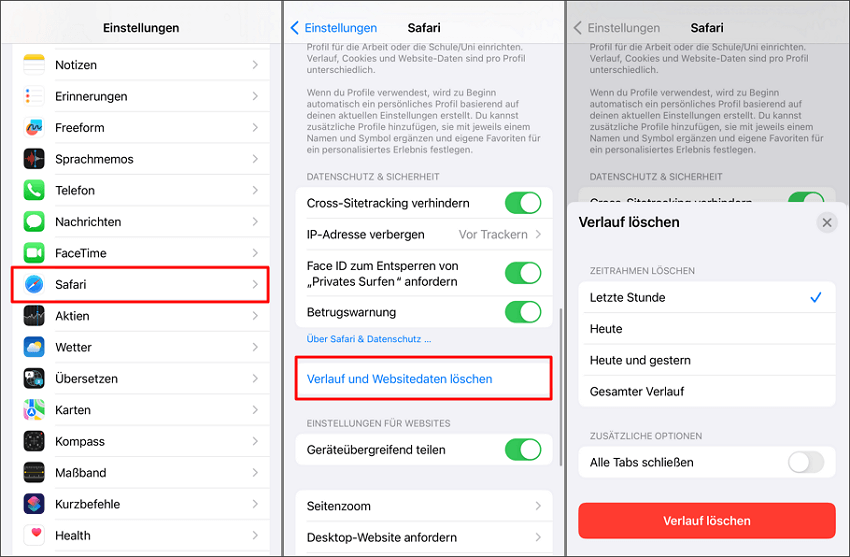
4 Alte E-Mails und Anhänge bereinigen
Wenn Sie die Mail-App von iPhone nutzen, kann diese Speicherplatz beanspruchen, da für jede E-Mail zwischengespeicherte Dateien erstellt werden. Enthält eine E-Mail Anhänge, wird noch mehr Speicherplatz benötigt. Um Dokumente und Daten aus alten iPhone-E-Mails zu löschen, gehen Sie folgendermaßen vor:
- Gehen Sie zu „Einstellungen“ und klicken Sie auf „Konten“.
- Wählen Sie E-Mail und tippen Sie auf „Konto löschen“.
- Fügen Sie Ihr E-Mail-Konto erneut hinzu.
5 iMessages löschen
Wenn Sie iMessage nutzen, können sich zahlreiche Fotos und Medien ansammeln, die Speicherplatz belegen. Um iPhone iMessages Dokumente und Daten zu bereinigen, folgen Sie dieser Anleitung:
- Gehen Sie zu „Einstellungen“ > „Allgemein“.
- Klicken Sie auf „iPhone-Speicher“.
- Wählen Sie „Nachrichtrn“ und tippen Sie auf Dokumente und Daten.
- Wählen Sie die zu löschende Option und klicken Sie auf „Bearbeiten“ > „Löschen“.
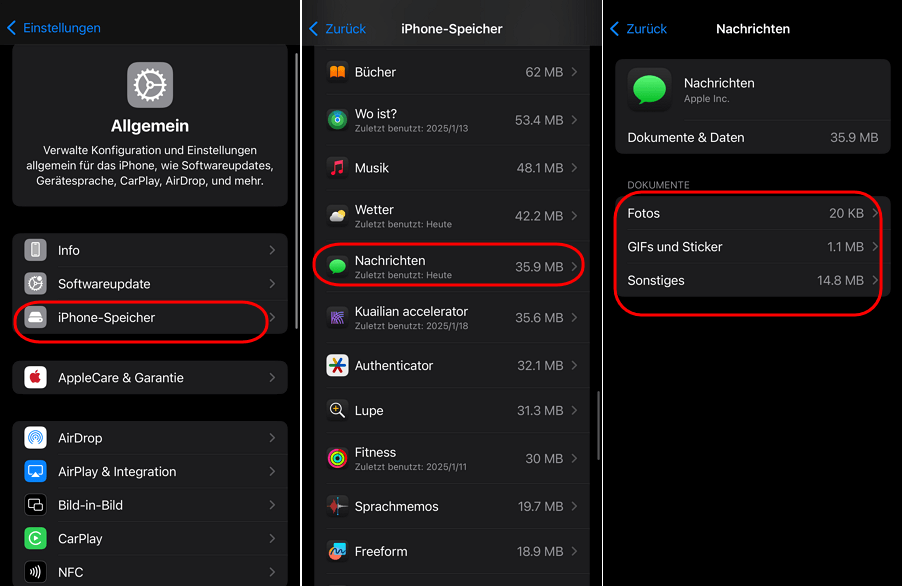
FAQs: App Dokumente und Daten auf dem iPhone löschen
1 Warum sind „Dokumente und Daten“ auf dem iPhone so umfangreich?
In den meisten Fällen handelt es sich um app-spezifische Einstellungen, Anmeldeinformationen, Präferenzen, zwischengespeicherte Dateien usw. Diese Dateien sind keine von Ihnen erstellten Inhalte, sondern Daten, die von der App genutzt und über die Zeit angesammelt werden.
2 Sollte man „Dokumente und Daten“ auf dem iPhone löschen?
Das hängt davon ab. Wenn Ihnen der Speicherplatz ausgeht, ist das Löschen von „Dokumenten und Daten“ eine schnelle Lösung. Der Nachteil ist jedoch, dass Sie wichtige Daten unwiderruflich verlieren könnten, falls diese nicht anderweitig gesichert wurden. Wir empfehlen daher, vor dem Löschen sicherzustellen, dass alle wichtigen Daten gesichert sind.
Für Unterhaltungs-Apps ist dies unproblematisch, aber für Apps mit kritischen Daten wie WhatsApp oder iMessage sollten Sie vorher ein Backup erstellen. Die Löschung von Dokumenten und Daten aus iCloud sollte vermieden werden, es sei denn, Sie sind sicher, dass diese keine wichtigen Inhalte enthalten.
Fazit
Nachdem Sie nun die Bedeutung von „Dokumenten und Daten“ auf dem iPhone kennen, können Sie besser beurteilen, ob diese einen Großteil Ihres Speicherplatzes beanspruchen. Dieser Artikel bietet manuelle Methoden zur Bereinigung und schlägt bei Bedarf eine All-in-One-Lösung wie iMyFone Umate Pro vor – eines der beliebtesten Reinigungs-Tools.
